TS
zapplerepair565
Cara Menghapus "Other Volumes in Container" pada Mac
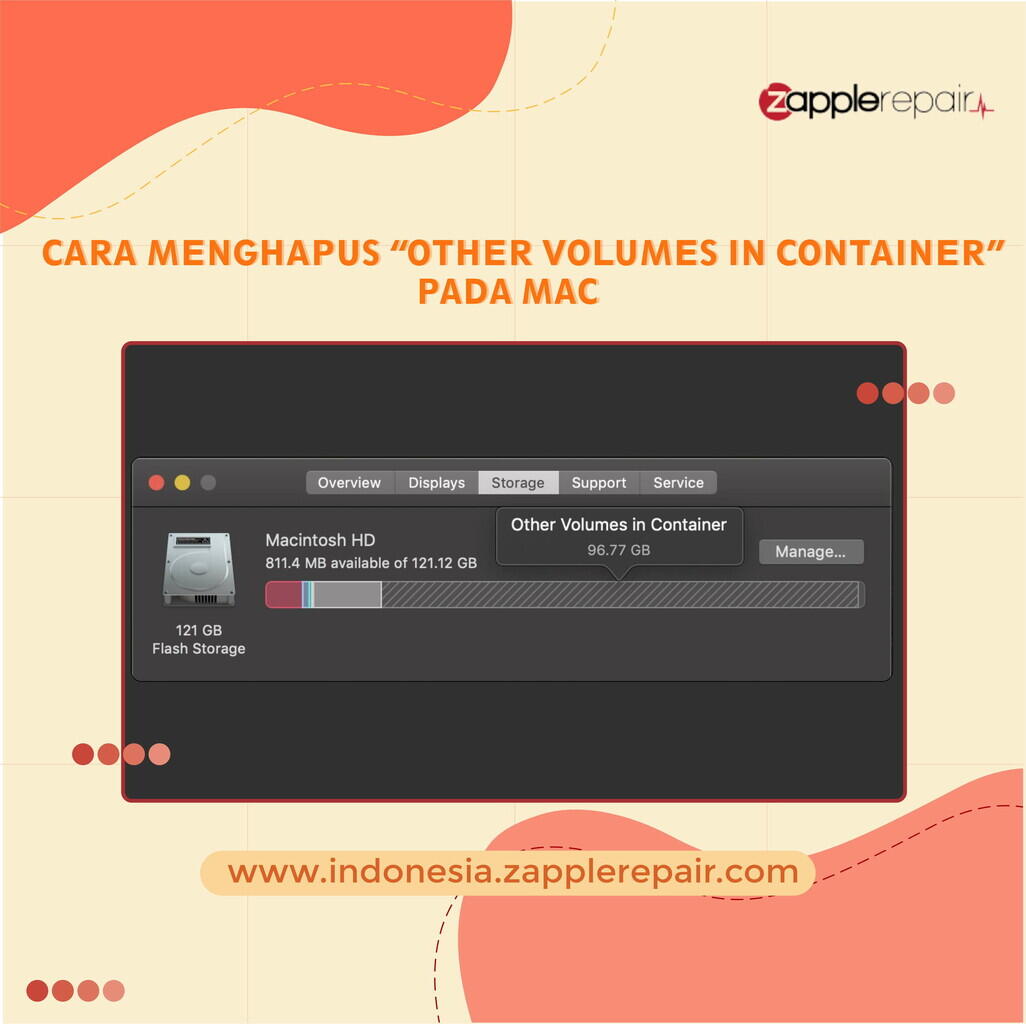
Pernahkah Anda menjumpai bahwa hard driveatau flash storage hampir penuh karena "Other Volumes in Container"? Apa maksud dari other volumes itu, dan bagaimana cara mengatasinya? Kali ini, Zapplerepair akan membahasnya dalam artikel berikut ini.
Apa itu Other Volumes in Container pada Mac?
Other Volumes tersebut berarti 3 disk volume terakhir; yaitu Preboot, Recovery, VM yang ada di dalam APFS container. File yang ada di dalamnya merupakan file system yang tidak boleh sembarangan dihapus, kecuali Anda ingin melakukan format pada disk Anda. File-file tersebut diperlukan agar macOS berjalan dengan baik.
Bagaimana cara agar Other Volumes in Container tidak terlalu memenuhi storage Mac Anda?
1) Menggunakan aplikasi
Anda bisa menggunakan aplikasi pembersih storage seperti Cleanmymac, Macubecleaner, Omnidisksweeper, dll tanpa harus repot melakukan format disk. Anda hanya cukup menginstal aplikasinya, lalu melalukan clean & scan disana.
2) Membuat akun pengguna baru (create a new user account)
Dengan melakukan Sign in ke akun baru pada Mac Anda, beberapa pengguna mengatakan bahwa cara ini bisa mengurangi Other Volumes in Container. Cara membuat akun pengguna baru :
- Buka menu Apple > System Preferences > Users & Groups
- Klik ikon Lock/Gembok, lalu masukkan password Mac jika diminta
- Klik tombol Add [+] dibawah opsi Login untuk menambahkan akun admin
3) Matikan (turn off) content caching pada "cache iCloud content"
"Cache iCloud Content" merupakan fitur baru yang ada pada macOS High Sierra untuk mempercepat update software pada Mac. Jika Anda menyalakannya, Anda bisa menonaktifkannya untuk mengurangi Other Volumes in Container. Cara menonaktifkan cache iCloud content :
- Buka menu Apple > System Preferences > Sharing > Content Caching
- Hapus tanda centang pada kotak centang Content Caching atau nonaktifkan Cache iCloud sepenuhnya.
4) Hapus Ekstra APFS Volume
- Cek disk yang memakan banyak volume dengan buka Terminal > ketik diskutil list
- Jika Anda sudah menemukannya, buka Disk Utility > pilih APFS Volume yang ingin dihapus
- Klik tombol Delete Volume "-" yang ada pada toolbar
5) Hapus Disk dan Reinstall macOS
Jika Anda belum mengetahui caranya, silahkan baca artikel berikut ini :
Cara Memformat SSD Macbook dengan Disk Utility
Cara Menginstal Ulang Software Mac OSX baru di Mac Anda
6) Dilansir dari discussions.apple.com, Anda bisa melakukan mount pada disk dengan :
- Buka Disk Utility
- Pergi ke menu View, lalu klik kotak centang Show All Devices
- Anda akan melihat beberapa opsi seperti Macintosh HD yang ada pada Container-disk1. Salah satunya ada yang unmounted, yaitu Macintosh HD - Data
- Pilih disk tersebut, lalu lakukan Mount
- Restart Mac Anda
Jika Anda memiliki masalah pada produk Apple, Surface, dll; Zapplerepair jawabannya! Silahkan hubungi nomor CS kami di 087788855868 (WhatsApp) untuk konsultasi.
Sampai jumpa di artikel selanjutnya!

Sumber artikel lengkap: https://indonesia.zapplerepair.com/d...ainer-pada-mac
0
968
0
Komentar yang asik ya
Komentar yang asik ya
Komunitas Pilihan